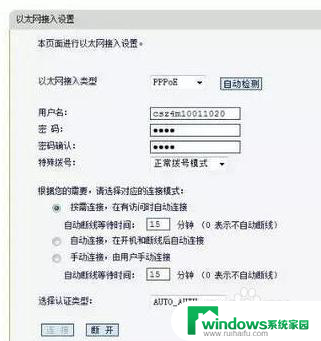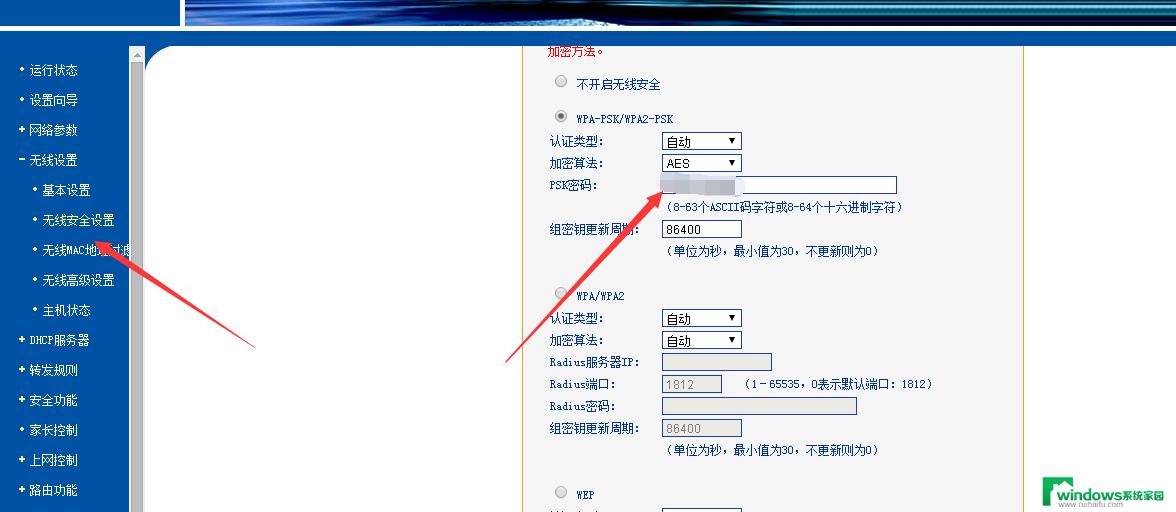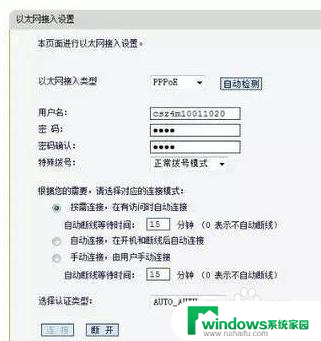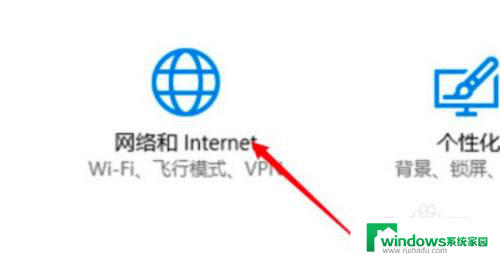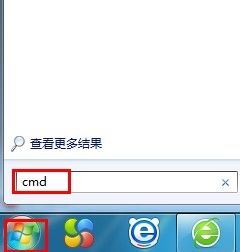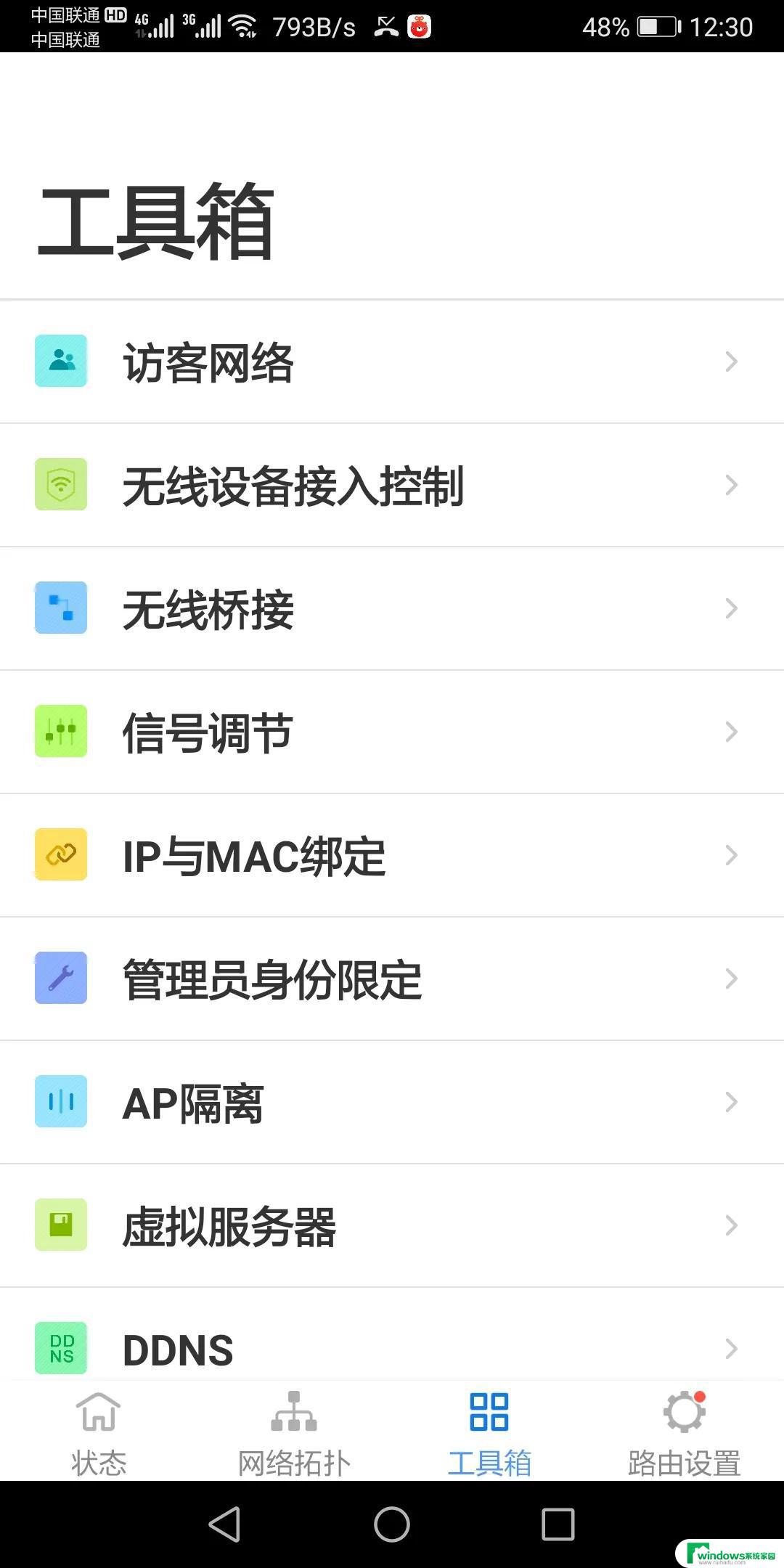怎么设置双路由器 双路由器设置步骤
在如今的数字时代,无线网络已经成为我们生活中不可或缺的一部分,随着家庭设备的不断增加和对高速稳定网络的需求,单一路由器的覆盖范围可能变得不够广泛。为了解决这一问题,许多人选择使用双路由器设置,以扩大无线信号的覆盖范围并提供更稳定的网络连接。对于许多人来说,双路由器设置可能是一个陌生而复杂的过程。本文将介绍如何设置双路由器以及相关的步骤,帮助您轻松拓展家庭网络的覆盖范围并获得更好的网络体验。
方法如下:
1.首先将网络进线接入有线路由器的WLAN口或internet口,lan口接入一根网线,另外一头接入电脑。

2.打开浏览器,输入有线路由器的IP地址,点击回车键。
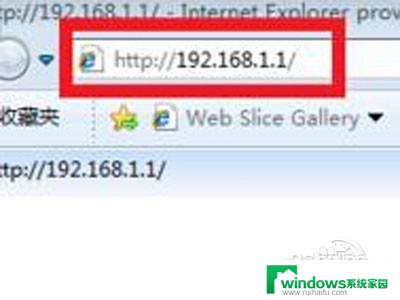
3.弹出对话框:输入你的路由器的用户名和密码,点击确定,如图所示。
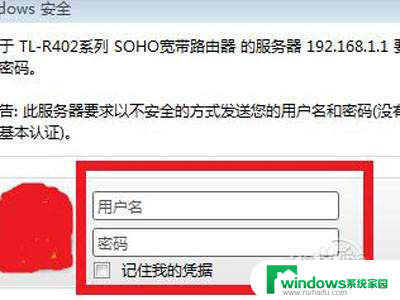
4.输入用户名和密码后,进入有线路由器中,如图所示。

5.找到路由器中的设置向导,设置向导可以指导怎么配置路由器。如:点击左侧的设置向导,出现设置向导界面,点击下一步。
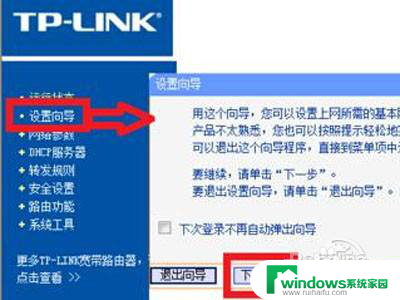
6.进入设置向导的下一个界面,这个界面中出现三种常用的上网方式:ADSL虚拟拨号(PPPOE):大部分家庭都是使用这中拨号上网。动态IP、静态IP。注意:如果是动态或静态,直接按照向导的提示进行操作就可以了。
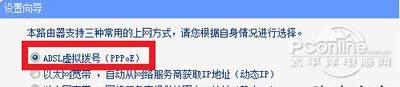
7.如果用的PPPOE,向导界面就会要求输入用户名和密码。输入上网的用户名和密码,点击下一步。
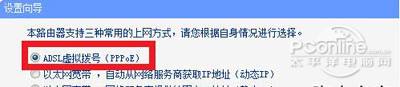
8.紧接着,就出现设置成功的界面,点击完成。

9.点击完成后,就会出现路由器的连接的状态,如图所示。注意:WAN口的状态中的IP地址,网关,DNS服务器都有的话,就是拨号成功了。如果没有,请重启路由器,再重新按照设置向导进行设置。
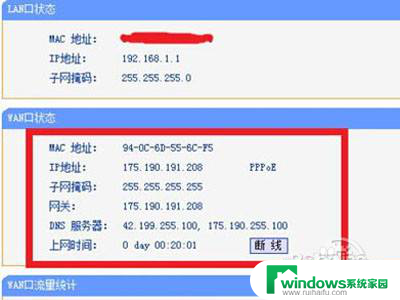
10.在路由器的首页界面,找到有关网络参数的设置或者LAN口的设置选项。如图,找到网络参数----LAN口设置。可以看到这是有线路由器的IP地址,注意这个IP地址,在无线路由器中设置静态IP时需要用到路由器的这个IP地址。
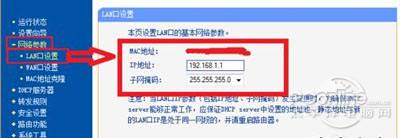
11.在路由器的首页界面,找到有关DHCP服务器设置的选项。如图,点击DHCP服务器-----DHCP服务器。可以看到连接到有线路由的设备(电脑或路由器)将获取的IP地址的范围。这里的IP地址范围和无线路由器中设置动态获取的IP地址有关。
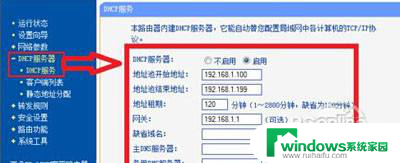
以上就是设置双路由器的全部内容了,如果有遇到类似问题的用户,可以参考本文中介绍的步骤来解决,希望对大家有所帮助。